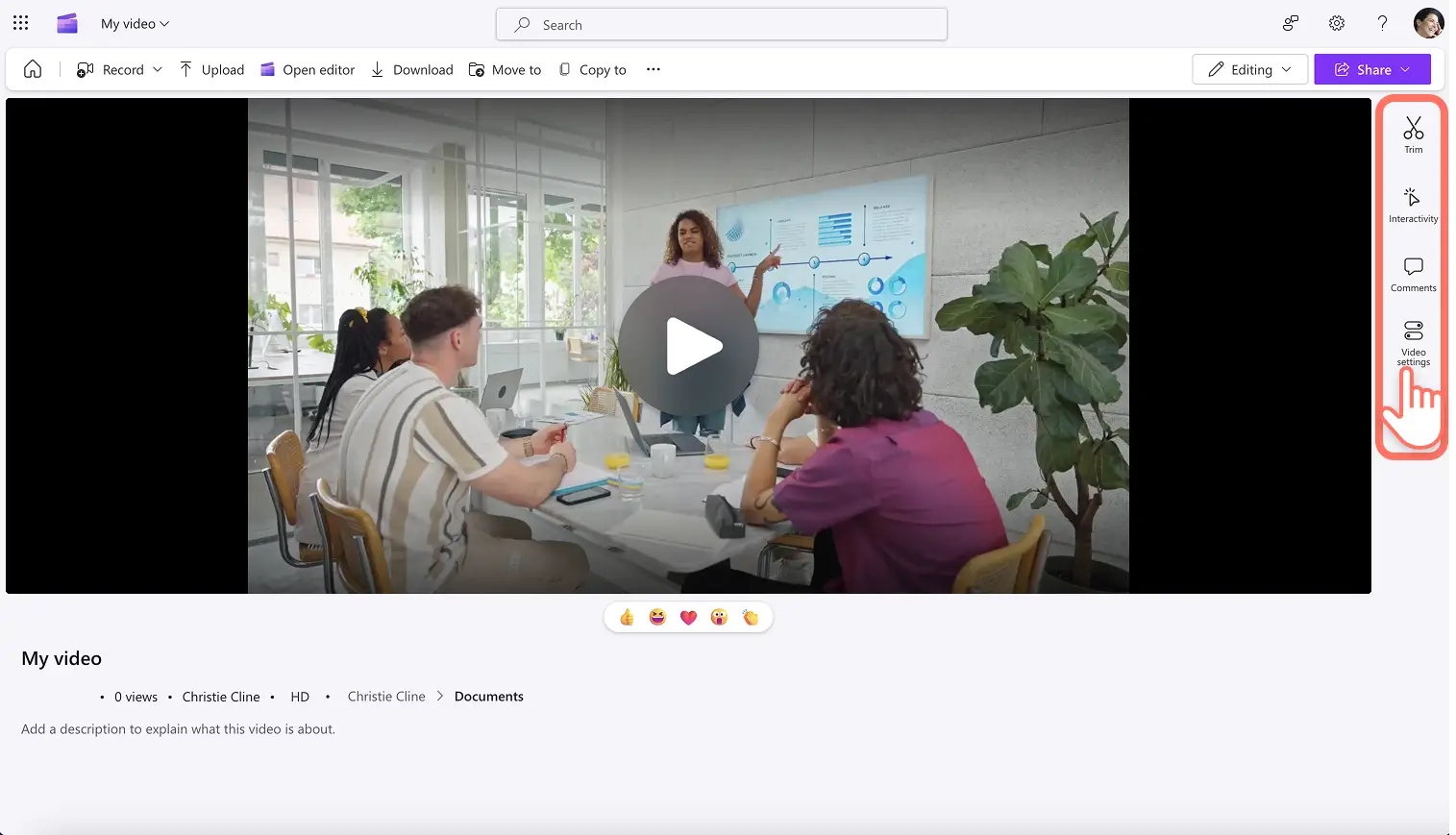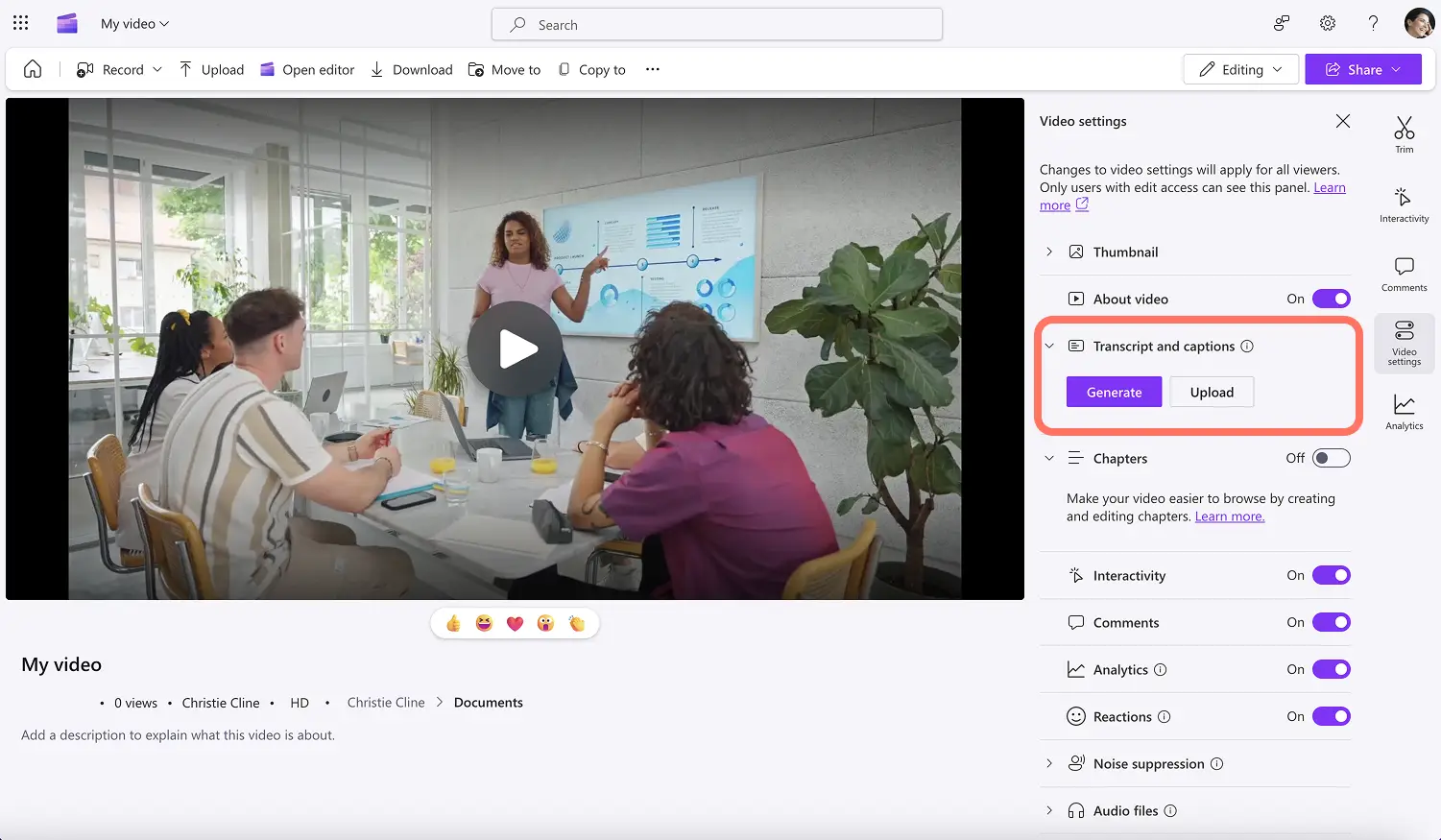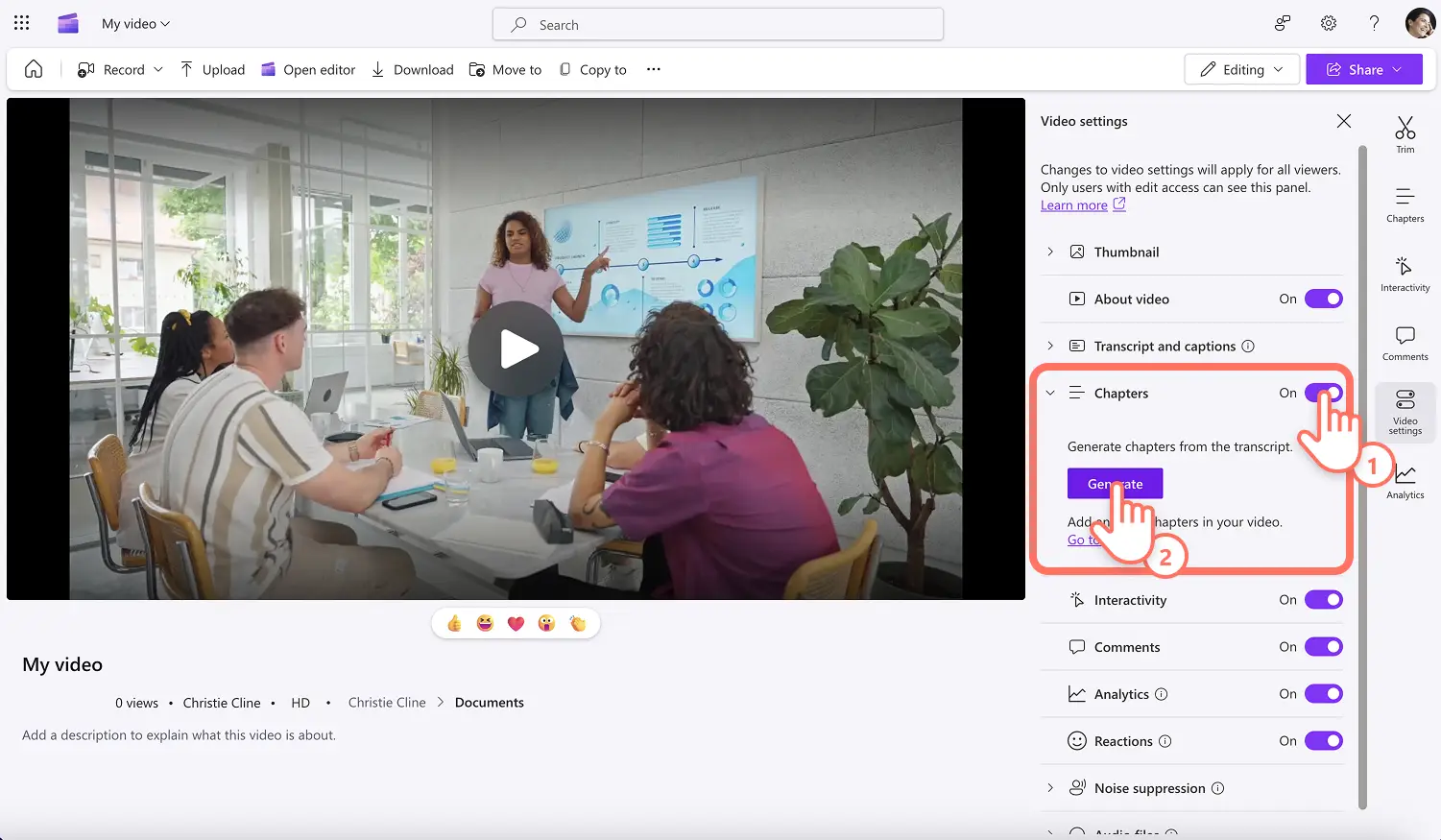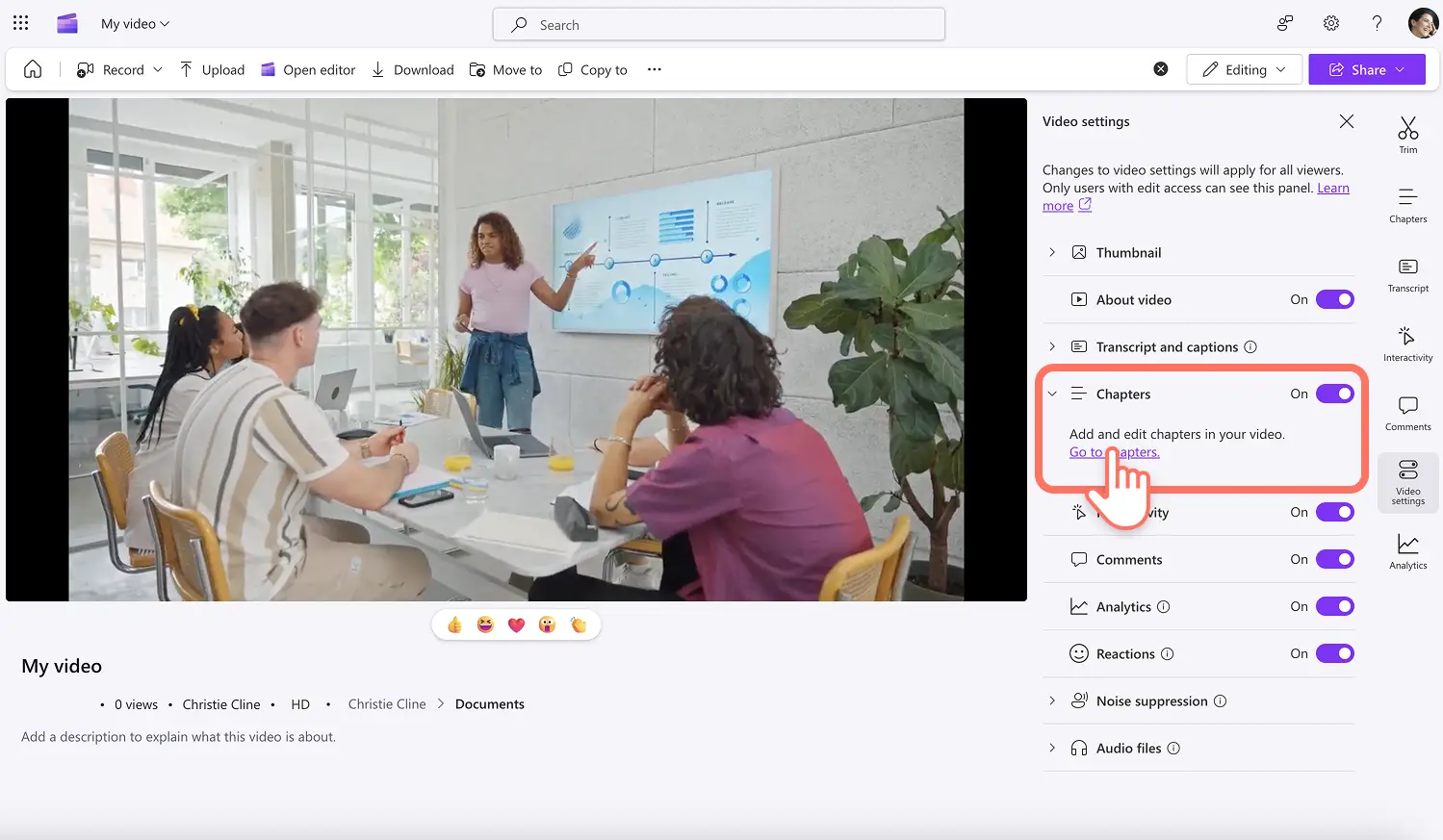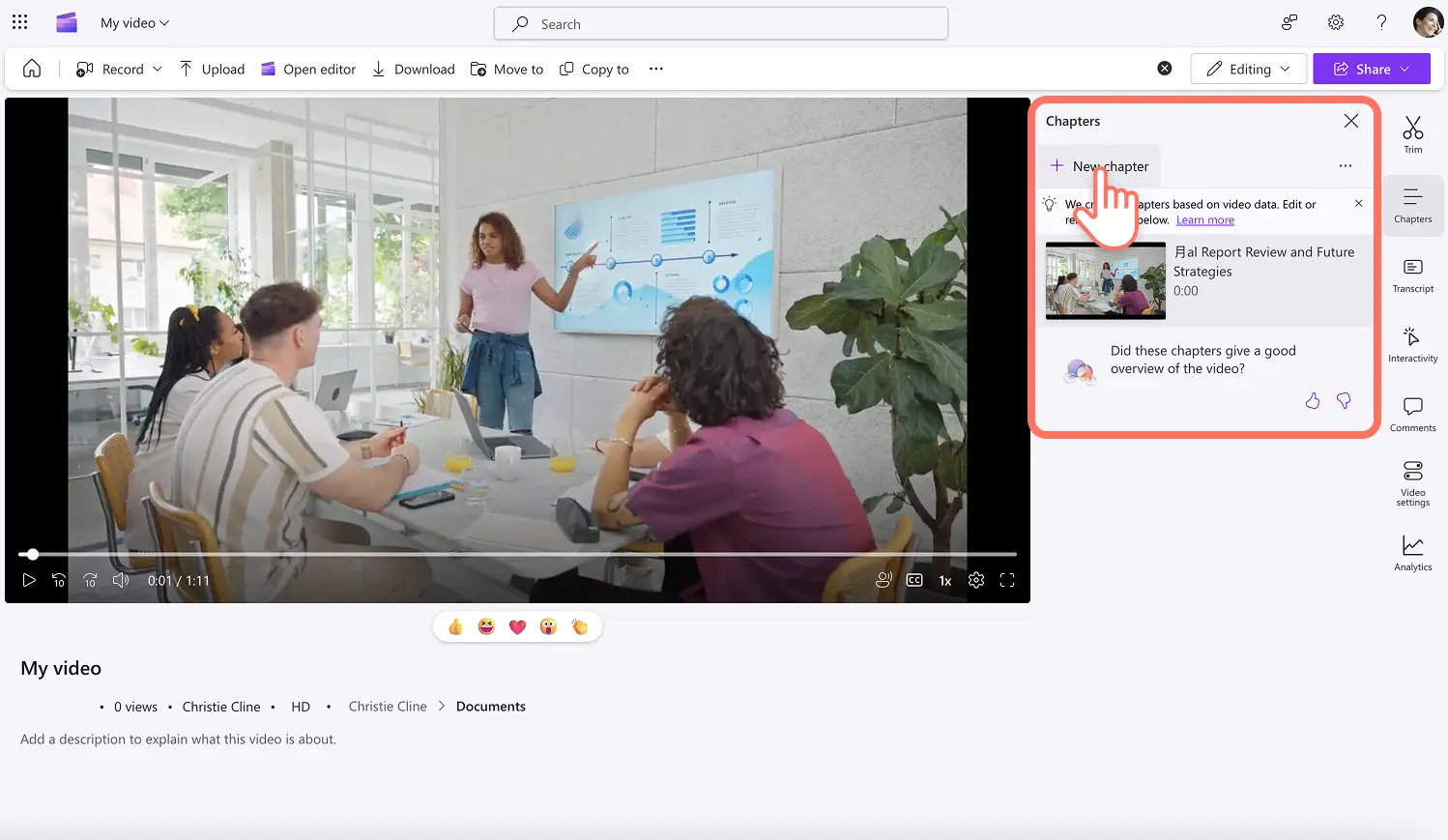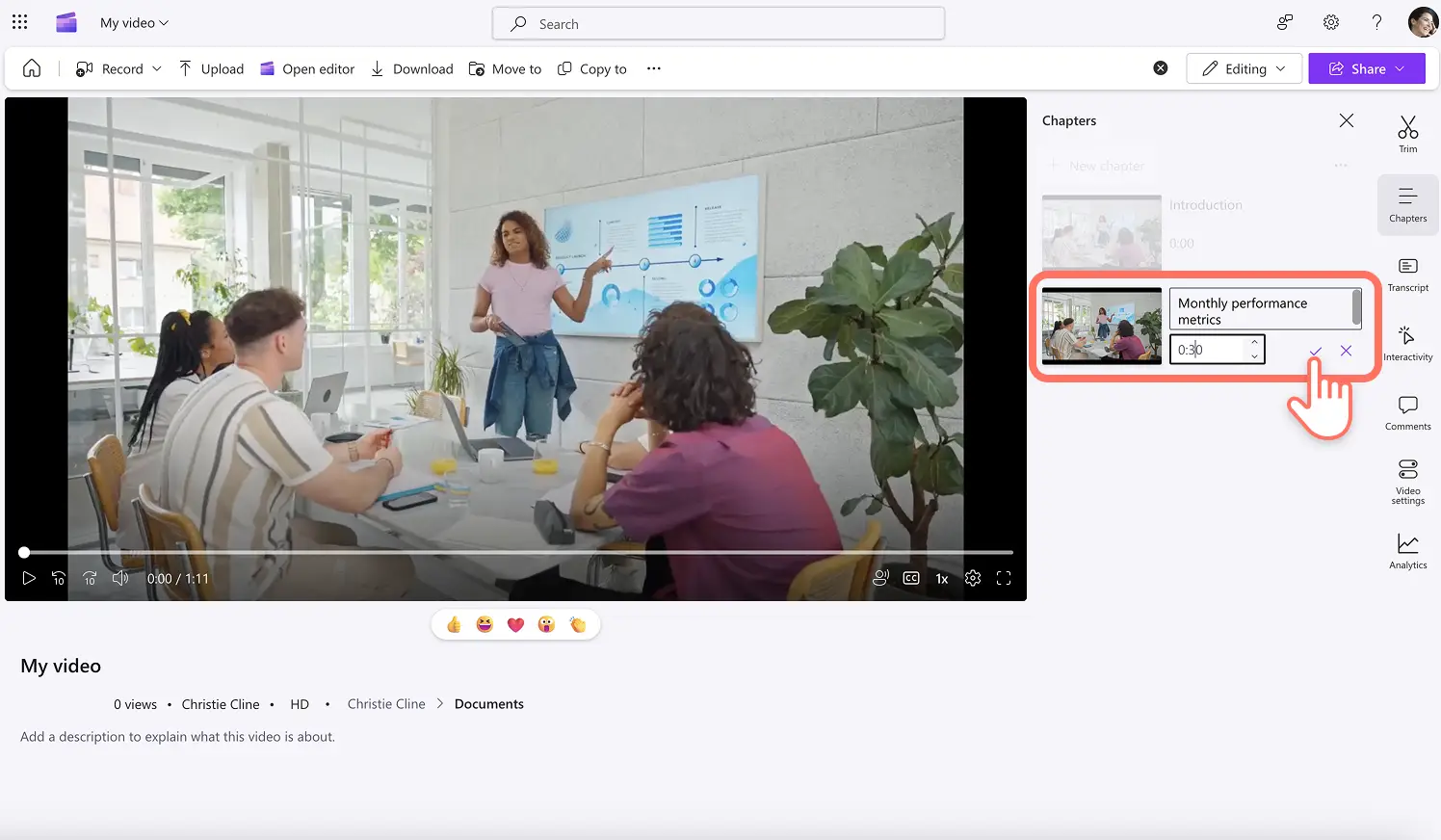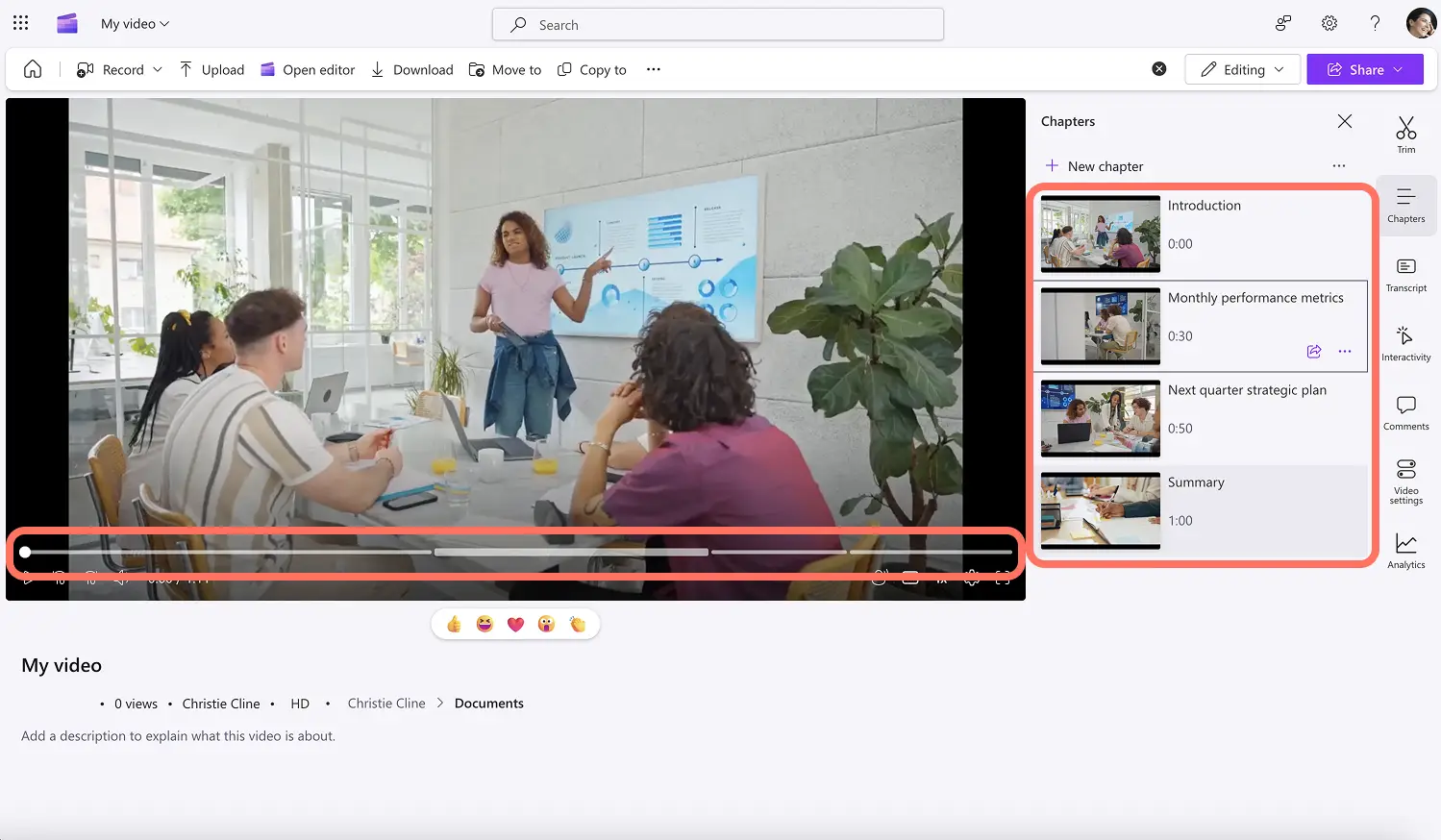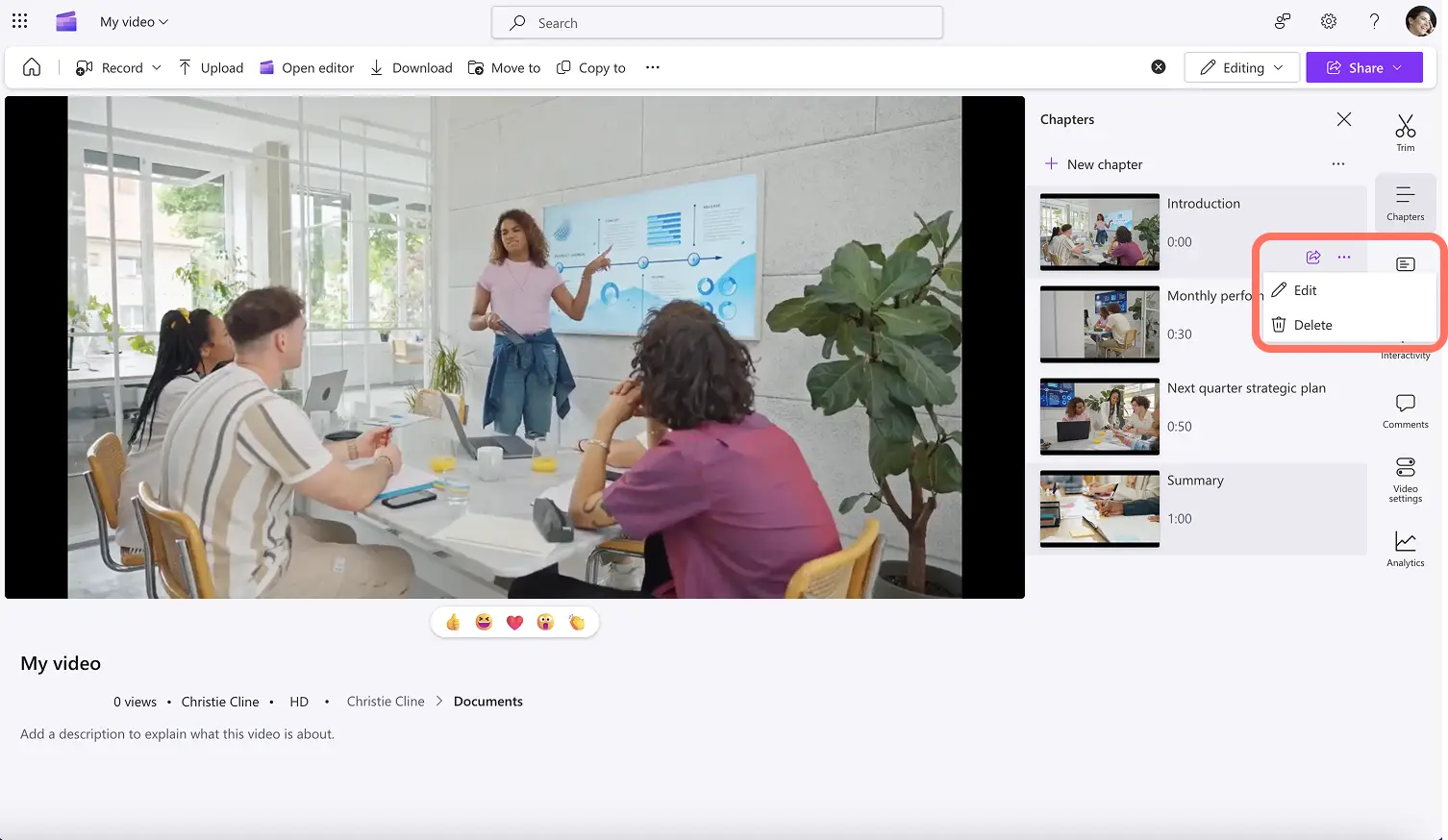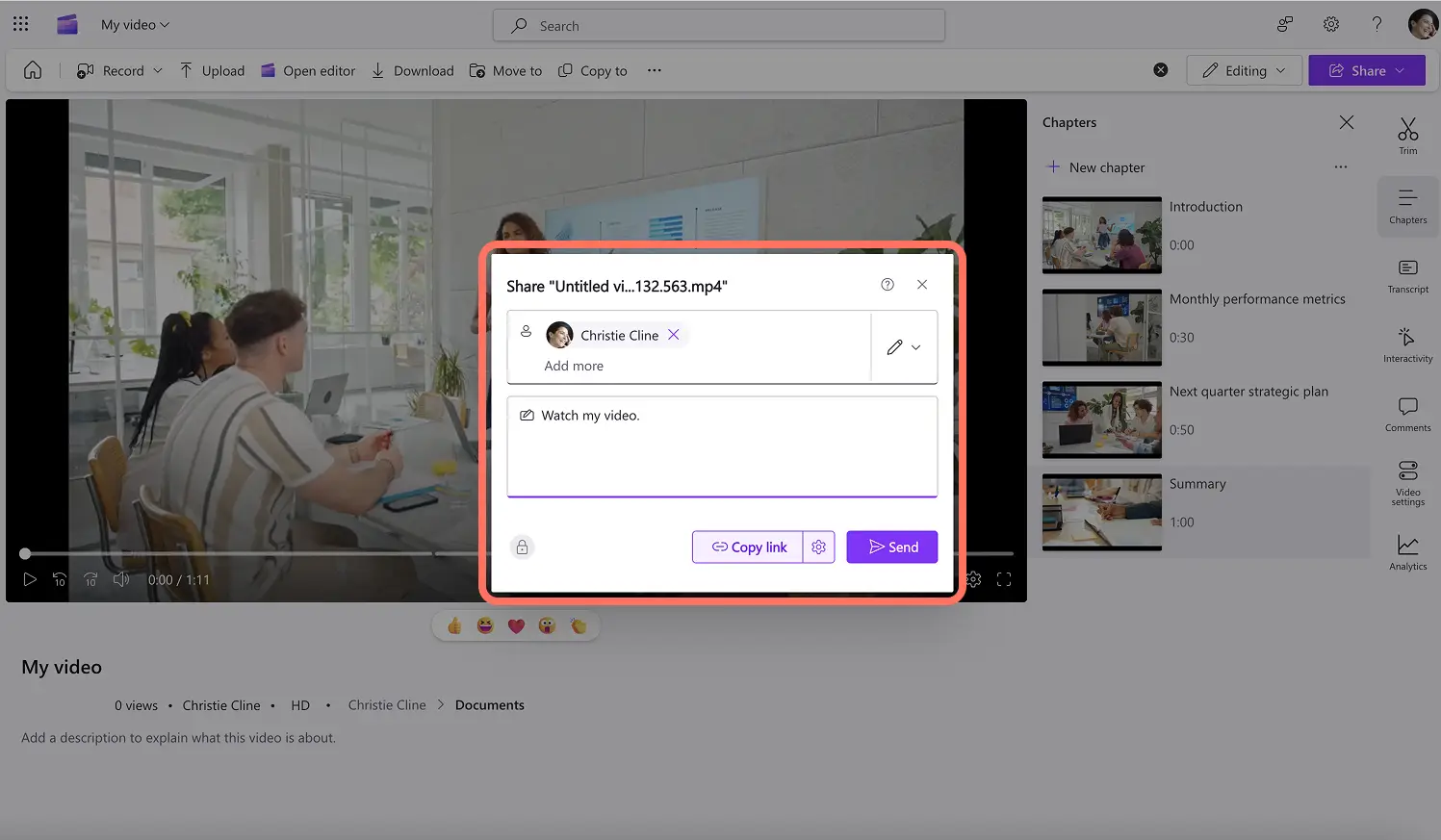알려드립니다! 이 문서에 있는 스크린샷은 회사용 Clipchamp 계정 에서 가져온 것이며, 동일한 원칙이 학교용 Clipchamp 계정에도 적용됩니다. Clipchamp 개인 계정 자습서는 다를 수 있습니다.자세한 정보.
맞춤형 챕터와 타임스탬프로 업무용 동영상을 더 쉽게 탐색하고 효율적으로 시청하세요.
챕터를 통해 시청자가 동영상 내 가장 중요한 부분으로 바로 이동해 시간을 절약할 수 있습니다. 교육, 문제 해결, 회의 녹화, 온보딩 같은 긴 업무용 동영상을 더 간편하게 볼 수 있습니다.
Clipchamp에서 업무용 동영상에 맞춤형 챕터를 쉽게 추가하는 방법을 계속 확인해 보세요.
업무용 동영상에 챕터를 추가하는 방법
1단계.Clipchamp에서 비디오 보기
Clipchamp에서 동영상을 연 다음, 툴바를 스크롤하여 동영상 설정 탭을 찾습니다. 동영상 설정 탭을 여세요.
참고: 편집 권한이 있는 모든 사용자가 동영상 설정 패널을 볼 수 있습니다. 챕터는 오디오가 포함된 동영상에서만 사용할 수 있습니다.
2단계.AI 대본 및 캡션 기능을 켜세요.
동영상에 챕터를 추가하기 전에 영어 동영상 대본을 생성하거나 대본 및 자막 탭에 업로드해야 합니다.
대본 및 자막 탭의 드롭다운 화살표를 클릭한 다음, 생성 단추를 눌러 AI로 대본을 만들어 보세요. 이미 동영상 대본이 있다면 업로드 단추를 눌러 직접 올릴 수 있습니다.
3단계.동영상에 AI 챕터나 수동 챕터를 추가하세요.
동영상에 챕터를 추가하려면 챕터 탭을 클릭한 다음, 챕터 토글을 클릭하여 켭니다. 동영상 챕터 생성을 시작하려면 생성 단추를 클릭하세요.
다음으로 챕터로 이동 단추를 눌러 전체 챕터 탭을 열어 보세요.
AI가 동영상 데이터를 기반으로 자동으로 챕터를 생성해 줍니다. 탭 내에서 챕터를 편집하거나 이름을 바꿀 수 있습니다. AI가 생성한 챕터가 정확하지 않으면 새 챕터 단추를 클릭하여 직접 동영상 챕터를 추가하세요.
여기서 챕터 제목을 입력하고 챕터가 시작하는 특정 타임스탬프를 선택합니다. 동영상 챕터 저장 준비가 되면 체크 단추를 클릭하세요. 더 많은 동영상 챕터를 추가하려면 이 단계를 반복하세요.
이제 동영상에 챕터가 표시되어 시청자가 원하는 부분으로 쉽게 이동할 수 있습니다.
4단계.동영상 챕터를 편집, 삭제, 공유하세요.
챕터를 편집하거나 삭제하려면 해당 챕터의 점 3개 단추(추가 옵션)를 클릭하세요. 여기서 편집 또는 삭제를 선택할 수 있습니다.
특정 챕터를 공유하려면 챕터 공유 단추를 클릭합니다. 다음으로 이름, 그룹, 전자 메일 주소를 입력하고 원한다면 메시지를 추가합니다. 편집, 보기, 다운로드 같은 접근 권한도 추가할 수도 있습니다. 전자 메일을 통해 공유하고 싶지 않으면 공유 가능한 링크를 복사해 팀원에게 보내세요.
Clipchamp에서 동영상 설정을 맞춤화하는 방법 시청하기
Clipchamp에서 동영상에 챕터와 타임스탬프를 추가할 준비가 되었으니 사용자 지정 업무 동영상 템플릿 및 사용자 지정 동영상 썸네일을 사용하여 향후 동영상 프로젝트를 개선하는 방법을 살펴보세요.
지금 Clipchamp로 비즈니스용 비디오 만들기를 시작하거나 Microsoft Clipchamp Windows 앱을 다운로드하세요.
질문과 대답
동영상에서 챕터란 무엇인가요?
동영상 챕터는 특정 타임스탬프에 위치한 구간으로, 동영상을 여러 부분으로 나누는 역할을 합니다.책의 챕터처럼, 각 챕터는 시작하는 타임스탬프에 제목이나 헤딩이 붙어 있습니다.동영상 챕터 덕분에 시청자는 전체를 보지 않고도 원하는 부분을 빠르게 찾을 수 있습니다.
비디오는 어떤 부분들로 구성되어 있을까요?
원하는 대로 동영상 챕터를 맞춤 설정할 수 있습니다.보통 챕터는 동영상 내의 서로 다른 주제나 구간을 나타냅니다.
동영상에 자동 챕터를 만드는 방법은 무엇인가요?
Clipchamp의 AI 기술을 활용하면 동영상 대본을 기반으로 자동으로 동영상 챕터를 생성할 수 있습니다.AI가 동영상 데이터를 분석해 주제 변경, 인트로, 아웃트로, 튜토리얼 구간 등 특정 타임스탬프에 챕터를 추가해 줍니다.